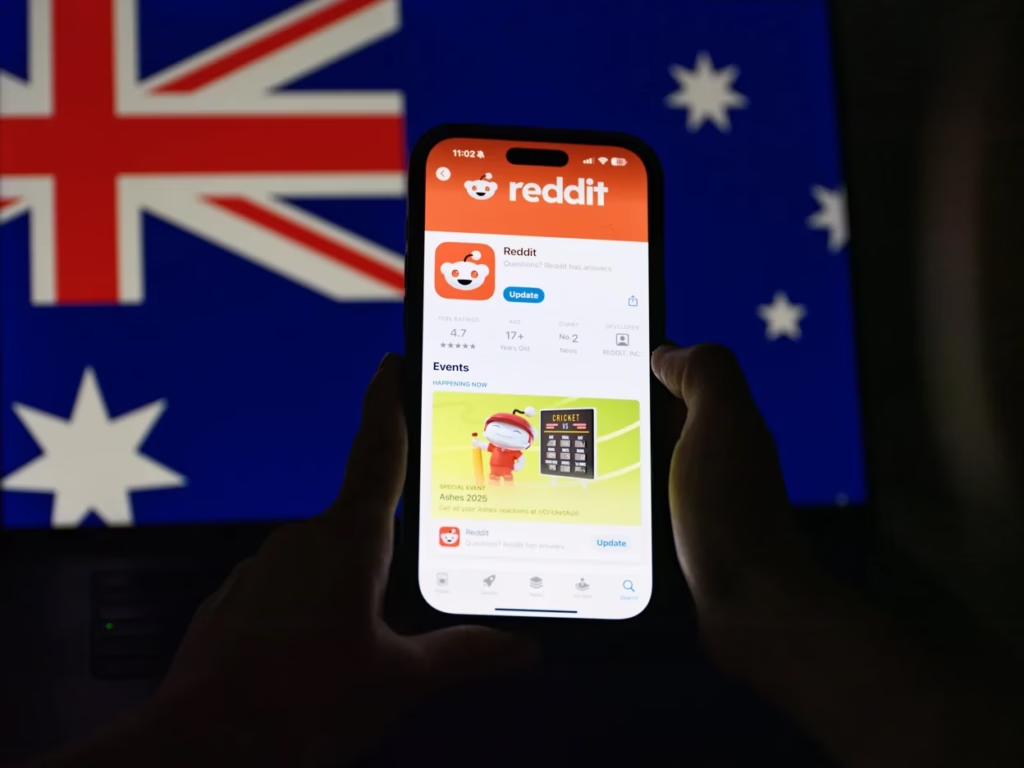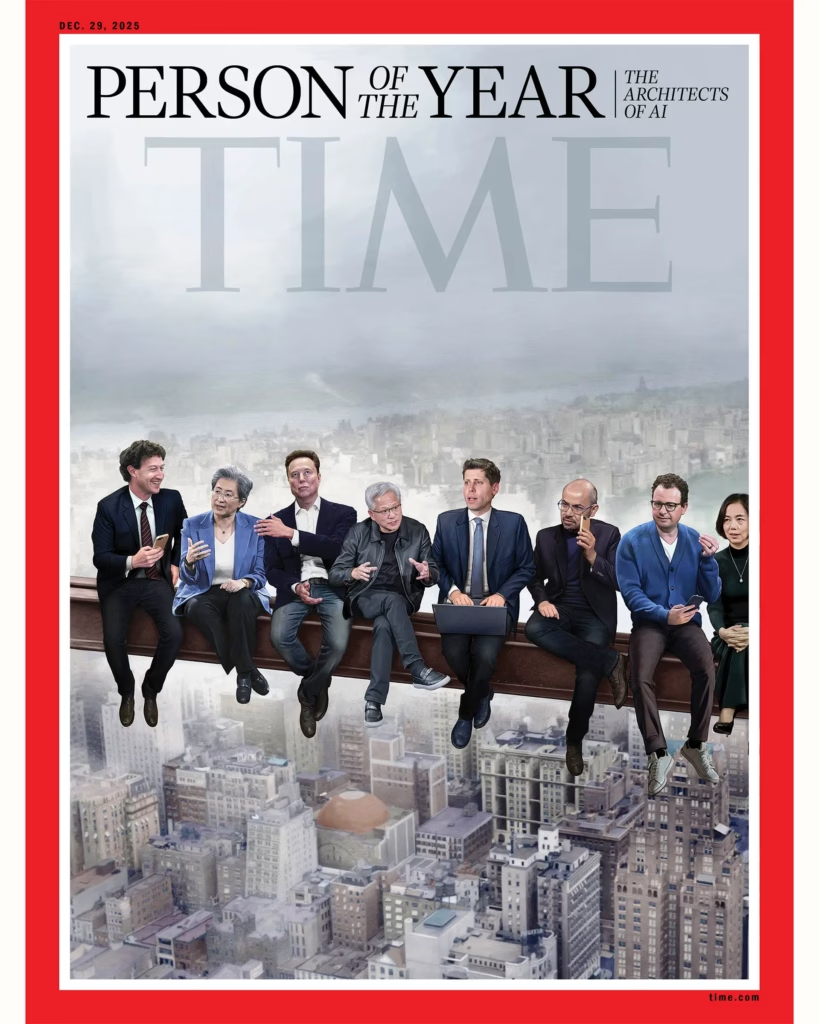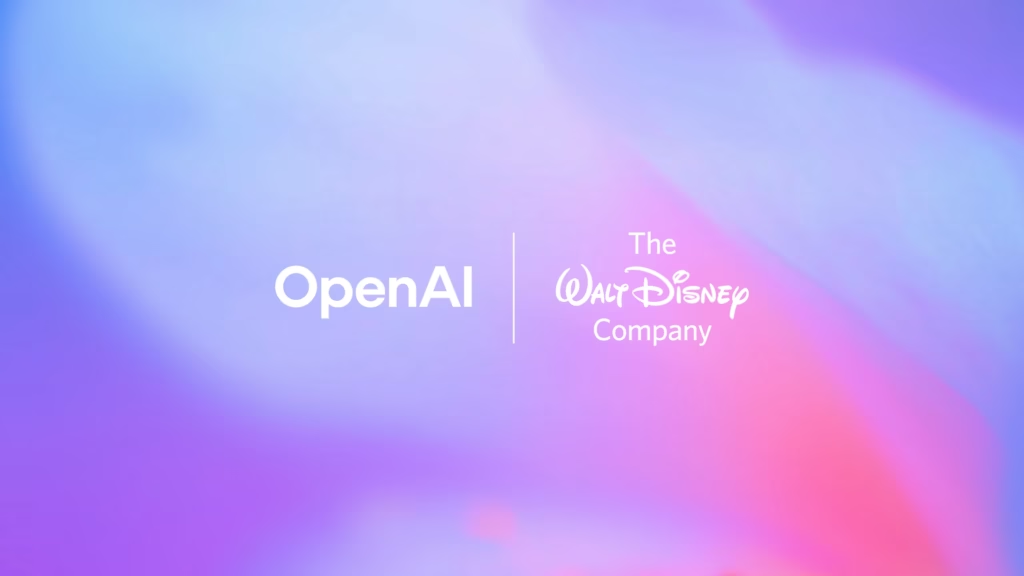რა არის Lightroom?
Adobe Lightroom არის პროგრამული უზრუნველყოფა, რომელიც გამოიყენება ფოტოების დამუშავებისათვის. Lightroom შეიქმნა, რათა შეესრულებინა სამი ძირითადი საქმე: ფოტოების დახარისხება, დამუშავება და მათი ექსპორტი. განვიხილოთ აღნიშნული სამი ფუნქცია.
1.1 ფოტოების ორგანიზება
Lightroom გვეხმარება ფოტოების დახარისხებასა და ორგანიზებაში. როდესაც Lightroom-ში ვაიმპორტებთ ფოტოებს, ვხედავთ მათ მდებარეობას კომპიუტერში. ეს ჩნდება ეკრანის მარცხენა გვერდითა მხარეს, როგორც ფოტოზე ჩანს.
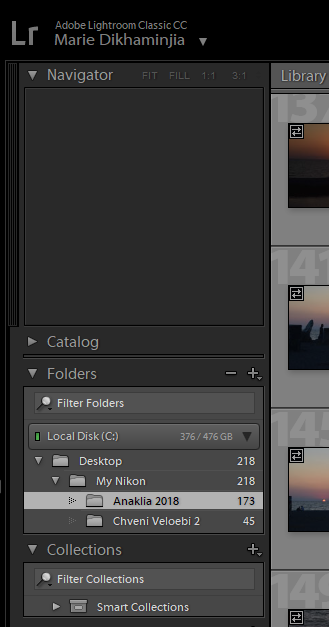
ფოტოები, რომლებიც თქვენს კომპიუტერში მოიპოვება, Lightroom-ში ავტომატურად არ ჩნდება. თუ გვინდა, რომ გარკვეული ფოტოები ან ფოტოების მთლიანი საქაღალდე პროგრამაში დავამატოთ, საჭიროა ისინი დავაიმპორტოთ.
ფოტოების ორგანიზების ერთ-ერთი გზა არის Lightroom-ისათვის ფოტოს კომპიუტერში ადგილმდებარეობის მისამართის მიწოდება, თუმცა გარდა ამ გზისა არსებობს ფოტოების დაჯგუფების სხვა ბევრი მეთოდი.
მაგალითად, გადავიღეთ ფოტო, რომელიც ძალიან მოგვწონს და გვინდა, რომ მომავალში მარტივად მივაგნოთ ამ ფოტოს. არსებობს თუ არა ამის გასაკეთებლად მოკლე გზა?
რა თქმა უნდა არის და თან მრავალი. შეგვიძლია მივცეთ 5 ვარსკვლავიანი რეიტინგი, შეგვიძლია დროშით მოვნიშნოთ, შეგვიძლია დავამატოთ “საუკეთესო ფოტოების” კოლექციაში და სხვა.
თუ სტატიამ დაინტერესება გამოიწვია, ყველა ამ საკითხს სიღრმისეულად განვიხილავ. ახლა კი მოკლედ ვიტყვი, რომ Lightroom არის ერთ-ერთი მთავარი პროგრამა – და ფაქტიურად მარკეტში ყველზე პოპულარული – რომელსაც ფოტოგრაფები იყენებენ ფოტოების დახარისხებისათვის.
1.2 ფოტოების დამუშავება
LIghtoom ხოლოდ ფოტოების დაჯგუფებისათვის არ გამოიყენება. მისი ყველაზე მნიშვნელოვანი ფუნქცია ფოტოების დამუშავების შესაძლებლობაა.
Lightroom ფოტოების დამუშავებისათვის არ გვთავაზობს იმდენად მრავალფეროვან ფუნქციონალს, რამდენსაც Photoshop. თუმცა ფაქტი რომ Lightroom არის შეზღუდული ფუნქციონალის მატარებელი არ ნიშნავს, რომ ეს შეზღუდული ფუნქციონალი არ არის საკმარისად საკმარისი. პირად მე Photoshop-ს უფრო გრაფიკული დიზაინისათვის გამოვიყენებ, ვიდრე ფოტოს დამუშავებისათვის.
Lightroom-ის პოსტ-პროცესინგის პარამეტრები მოიცავს ძირითად ბაზებს: სიკაშკაშე, კონტრასტი, ფერები, სიმკვეთრე და ბევრ სხვა ელემენტს. ის ასევე გვაძლევს ლოკალური დამუშავების შესაძლებლობას, რაც გულისხმობს ფოტოს გარკვეული, სასურველი ნაწილის სელექტიურად დამუშავებას და ამავდროულად ფოტოს სხვა ადგილების ხელუხლებლად შენარჩუნებას.
მოკლედ რომ ვთქვათ, Lightroom შექმნილია ფოტოს რედაქტირებისთვის. ის არის პოსტ-პროცესინგის მთავარი და არა დამატებითი იარაღი.
1.3 ფოტოების ექსპორტირება
სავარაუდოდ, ხვდებით რას გულიხმობს ფოტოების ექსპორტირების იდეა.
მაგალითად, ვცდილობთ რომ ელექტრონინული ფოსტის საშუალებით მეგობარს გავუგზავნოთ რამდენიმე ფოტო. Gmail-სა და სხვა ელეტრონული ფოსტის სერვისებს დაწესებული აქვთ ფაილის ზომის ლიმიტი – 25 მეგაბაიტამდე – რაც არ გვაძლევს საშუალებას გავგზავნოთ სრული რეზოლუციის მქონე ფოტოები. ამ პრობლემის მოსაგვარებლად ერთ-ერთი გზაა ფოტოების ფაილის ზომის შემცირება. 4000-პიქსელიანი ფოტოს 0%-იანი კომპრესიით გაგზავნის ნაცვლად ვაგზავნით 1000 პიქსელიან ფოტოს 20%-იანი შეკუმშვით.
ეს არის ერთ-ერთი ფუნქცია, რასაც Lightroom იდეალურად ასრულებს. თუ გვინდა, რომ შევცვალოთ ფოტოს ზომა მეილისათვის (ან სხვა დანიშნულებისათვის) ძალიან მარტივია ფოტო დავაექსპორტოთ სასურველი პარამეტრებით.
ექსპორტირებით არ იშლება თქვენი ფოტოს ორიგინალი ვერსია. თუ თქვენ დააექსპორტებთ 500-პიქსელიან ასლს, ეს მხოლოდ ასლია. მას ექნება ორიგინალი ფოტოსგან განსხვავებით სხვა ფაილური სახელი (ან ფაილის ფორმატი). თქვენ შეგიძლიათ წაშალოტ/შეცვალოთ/გაგზავნოთ ის რეალური ვერსიის ხელშეუხებლად. (თუმცა თუ თქვენ დააექსპორტებთ ფოტოს სახელის, ლოკაციის, ფაილის ტიპის ან სხვა პარამეტრის შეუცვლელად, ეს ინფორმაცია გადაეწერება ორიგინალს და Lightroom ამის შესახებ არ გაცნობებთ).
რა განასხვავებს Lightroom-ს სხვა პროგრამებისაგან?
ეს არის ერთ-ერთი გავრცელებული კითხვა, რაც ისმის Lightroom-ის შესახებ.
როდესაც ვახორციელებთ რაიმე ცვლილებას პროგრამის ფარგლებში, ეს ცვლილება მხოლოდ პროგრამაში ჩანს. მაგალითად, თუ ფოტოს მოვუმატებთ სიკაშკაშეს, ცვლილება მხოლოდ Lightroom-ში გამოჩნდება. რადგან ორიგინალი ფაილი ხელშეუხებელი რჩება.
ეს არის Lightroom-ის ფუნდამენტური ნაწილი და ამ ფუნქციონალის შეცვლა შეუძლებელია.
შეტანილი ცვლილების მქონე ფოტოს ქონა თუ გვსურს პროგრამის გარეთ, საჭიროა დავაესპორტოთ, დაექპორტებულ ფაილში კი შენახული იქნება ყველა ცვლილება.
რატომ არის ეს მეთოდი უკეთესი, ვიდრე თავად ორიგინალი ფოტოს დამუშავება? არსებობს რამდენიმე მიზეზი, მათგან უმთავრესი კი არის შემდეგი: დამუშავების ამგვარი მეთოდი არ არის დესტრუქციული. თქვენ არასოდეს არაფერს ცვლით ორიგინალ ფაილში, Lightroom ფაქტიურად შეუძლებელს ხდის რომ რაიმე დააზიანოთ იმგვარად, რომ ვეღარ გამოასწოროთ.
იგივეს თქმა არ შეგვიძლია Photoshop-ზე. თუ თქვენ გახსნით ფოტოს ფოტოშოპში, მოჭრით, შეინახავთ და გამოხვალთ, ეს ნიშნავს რომ თქვენი ფოტო სამუდამოდ მოჭრილი დარჩება. შეგვიძლია რომ არ მოვნიშნოთ ოპცია “delete cropped pixels” და შევინახოთ, როგორც .PSD ფაილი, მაგრამ ეს არ არის გამოსავალი, რომელსაც ინტუიციურად გავაკეთებდით. ძალიან მარტივია, რომ შეცდომით დავარედაქტიროთ ორიგინალი ფოტო და ვეღარ დავიბრუნოთ ფოტოს პირველადი სახე.
Lightroom არ ეხება ორიგინალ ფაილს. ის არის არა დესტრუქციული პროგრამა და ეს თითქმის ყველა ფოტოგრაფისათვის უმნიშვნელოვანესი პარამეტრია.
რა არის Lightroom კატალოგი?
Lightroom არის კატალოგური პროგრამა.
რას ნიშნავს ეს? იდეურად იგივეა, რაც უკვე განვიხილეთ: Lightroom არ ეხება ორიგინალ ფოტოებს.
ფოტოზე განხორციელებული ყველა რედაქტირება, ხუთვარსკვლავიანი შეფასება, რომელსაც აძლევთ, ფოტოების კოლექციებში დამატება – ყველა ეს ცვლილება ინახება არა ორიგინალ ფოტოში, არამედ სადღაც სხვაგან. სად? Lightroom-ის კატალოგ ფაილში.
Lightroom კატალოგი არის ერთი ფაილი, რომელიც მოიცავს ყველა ცვლილებას, რაც კი განგიხორციელებიათ. ეს ფაილი არ იკავებს დიდ ადგილს თქვენს კომპიუტერში.
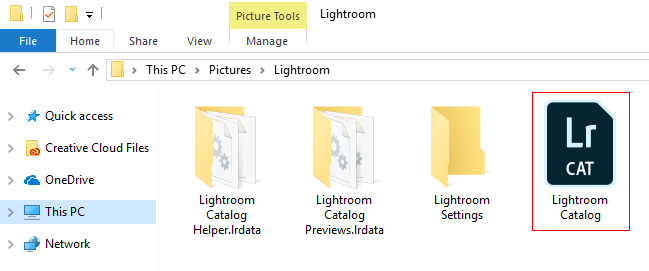
Lightroom კატალოგების თემა ძალიან რთულია თუ ჩავუღრმავდებით. მაგალითად, თუ გვინდა რომ გამოვიყენოთ ერთდროულად რამდენიმე კატალოგი, სხვას გავუგზავნოთ ფოტოების კატალოგი, ან გამოვიყენოთ ერთი და იგივე კატალოგი რამდენიმე კომპიუტერში – ამ შემთხვევებში საქმე რთულდება.
საბედნიეროდ, დასაწყისისათვის ამდენის ცოდნის საჭიროება არ არის. თუ იცით როგორ დაამატოთ ფოტო ერთ Lightroom კატალოგში, ეს უკვე საკმარისია რომ შეუდგეთ საქმეს.